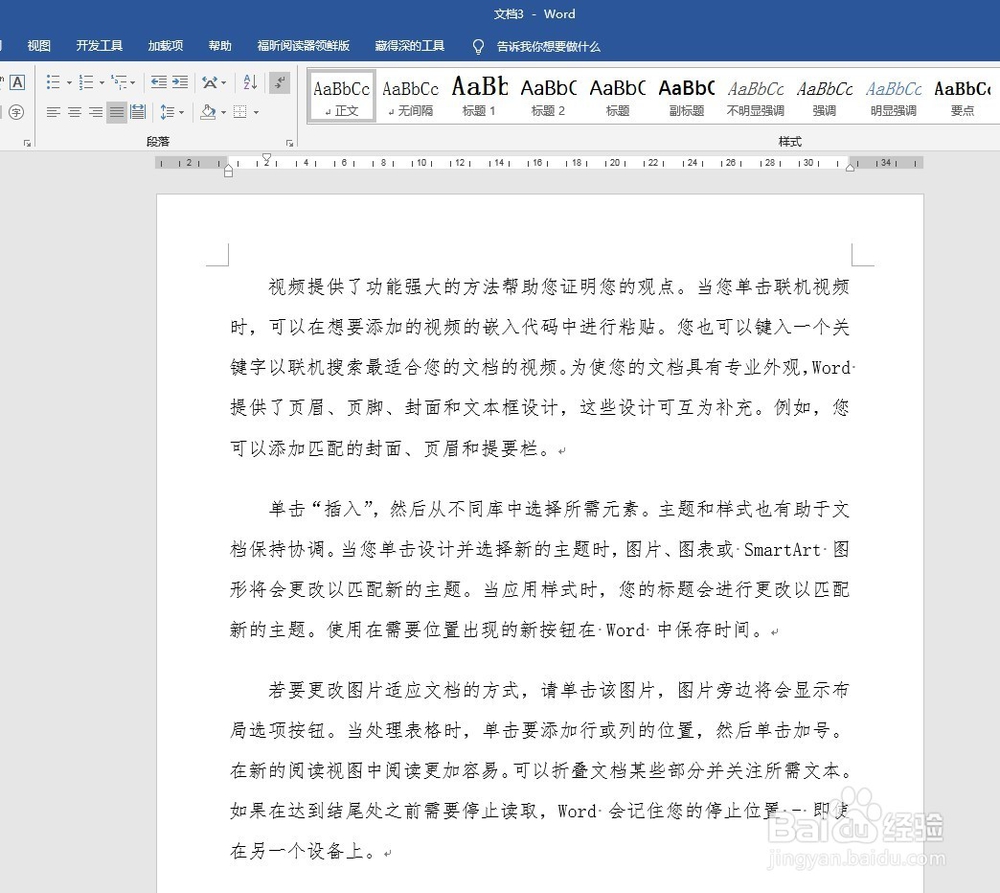1、打开Word,建立空白文档。
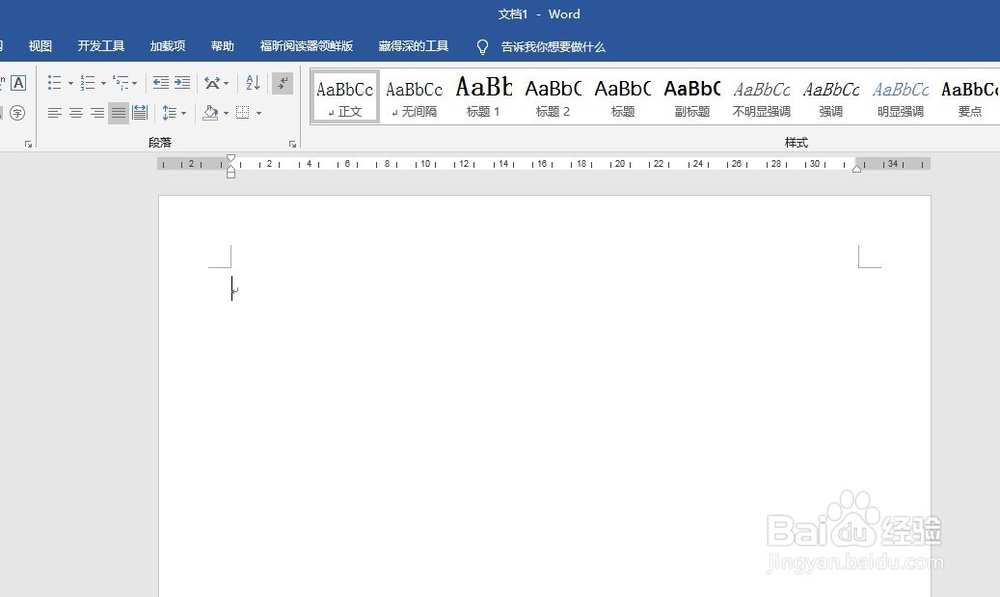
2、录入文字。

3、在【字体】中为文字设置喜欢的字体和字号。

4、然后点击【设为默认值】。
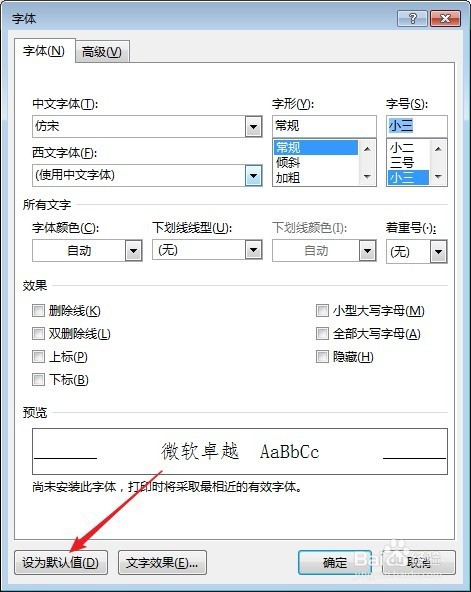
5、将弹出一个提示窗口,点击【所有基于Normal模板的文档】,点击【确定】。则以后新建的文档中的默认字体和字号就将是现在设置的字体和字号。

6、同样,在【段落】中设置好行距和缩进。

7、同样点击【设为默认值】。
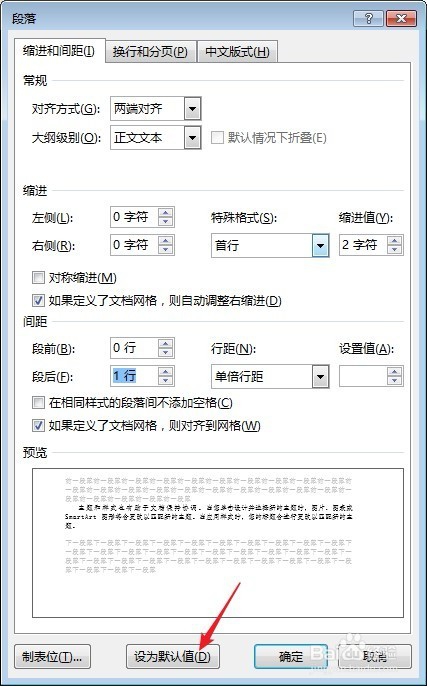
8、同样的,在弹出的提示窗口中,点击【所有基于Normal模板的文档】,点击【确定】。则以后新建的文档中的默认段落行距和缩进就将是现在设置的行距和缩进。

9、作为验证,重新建一个空白文档,然后输入文字,可以看到,文字字体、字号、行距、段落缩进等就和之前文档设置的一模一样了。